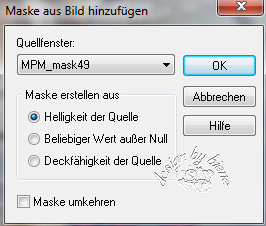|
Winterelegance

Dieses Tutorial wurde mit PSP 12 geschrieben.
Es lässt sich aber auch mit den Vorgängerversionen problemlos nacharbeiten.
© Biene - All Rights Reserved. Bitte lest meine
Terms of Use.
Vervielfältigen oder Nutzung für
Bastelforen als Aufgabe nur mit meiner Erlaubnis !
Du benötigst dieses
Material.
Such dir bitte selber eine geeignete Haupttube.
Meine ist ©Alehandra Vanek und nicht im
Material enthalten.
Ihre schönen Tuben nebst Lizenz kannst du
hier
erwerben.
Wir arbeiten mit dem Kit Winterelegance von Mythical.
Dieses kannst du
hier downloaden.
Unsere Maske MPM49 ist von Millie.
Diese kannst du
hier downloaden.
Das Wording ist ©Biene.
Beachte hierzu bitte meine TOU's aus dem Zip.
Ein riesengroßes Dankeschön geht an die fleißigen
Bastler & Tuber
der Tubengruppen denen ich angehöre.
Das Wasserzeichen der einzelnen Tuben ist in den Tuben enthalten.
Das © bleibt beim jeweiligen Original Artist.
Filter:
Stell deine VG Farbe auf #5985b3.
Öffne die Maske und minimiere die Ansicht.
Öffne eine neue Leinwand 700 x 700 px weiß.
Ebenen - neue Rasterebene.
Auswahl - Alles Auswählen.
Öffne aus dem Kit Paper7.
Bearbeiten - Kopieren.
Wechsel auf dein Bild zurück.
Bearbeiten - In eine Auswahl einfügen.
Auswahl - aufheben.
Ebenen - neue Maskenebene - Aus Bild.
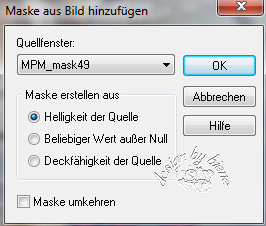
Zusammenfassen - Gruppe zusammenfassen.
Direkt unter dem Pinselwerkzeug findest du im Menü den
Pinsel zur Anwendung von Zieleigenschaften.
Stell die Größe auf 190 und Deckfähigkeit 20.
Klick einige Male etwas willkürlich oben links in die
Maskenebene.
Benenne die Ebene Maske.
Ebenen - Duplizieren.
Bild - Horizontal und Vertikal Spiegeln.
Öffne aus dem Kit Element23.
Kopiere den Baum als neue Ebene in dein Bild.
Bild - Größe ändern - 75% - Größe aller Ebenen anpassen
- ausgeklickt.
Effekte - Kanteneffekte - Nachzeichnen.
Schieb den Baum etwas nach oben und nach links.
Ebenen - Duplizieren.
Bild - Vertikal Spiegeln.
Beide Ebenen:
Effekte 3D-Effekte - Schlagschatten.
2 - 2 - 30 - 10 - schwarz.
Öffne aus dem Kit Element20.
Kopiere den Doodle als neue Ebene in dein Bild.
Verkleinere ihn auf 85%.
Anpassen - Helligkeit/Kontrast.
Helligkeit 40 - Kontrast 10.
Schieb ihn nach oben rechts.
Ebenen - Duplizieren.
Bild - Horizontal und Vertikal Spiegeln.
Beide Ebenen:
Effekte 3D-Effekte - Schlagschatten.
2 - 2 - 30 - 10 - schwarz.
Öffne aus dem Kit Element11.
Aktiviere dein Auswahlwerkzeug - Rechteck.
Ziehe folgende Auswahl auf.

Kopiere diesen Teil als neue Ebene in dein Bild.
Bild - Vertikal Spiegeln.
Schieb die Kirche nach links oben.
Effekte 3D-Effekte - Schlagschatten.
2 - 2 - 30 - 10 - schwarz.
Öffne aus dem Kit Element32.
Kopiere die Blumen als neue Ebene in dein Bild.
Verkleinere sie auf 70%.
Schieb sie nach links.
Aktiviere den Pinsel zur Anwendung von
Zieleigenschaften.
Stell die Gr. auf 16 - Deckfähigkeit auf 100.
Streiche etwas willkürlich über einige Blüten und Perlen
dieser Ebene.
Effekte 3D-Effekte - Schlagschatten.
2 - 2 - 30 - 10 - schwarz.
Benenne die Ebene flowers.
Öffne deine ausgesuchte Tube.
Kopiere einen Ausschnitt als neue Ebene in dein Bild.
Verkleinere ihn ggfs.
Schieb ihn schön zurecht.
Achtung der nachfolgende Schritt ist von deiner Tube
abhängig.
Möglicherweise brauchst du ihn nicht anwenden.
Ebenen - Duplizieren.
Mischmodus - Aufhellen.
Deckfähigkeit - 40%.
Anpassen - Bildschärfe verringern - Gaußscher
Weichzeichner - Radius 3.
Wechsel eine Ebene tiefer.
Effekte 3D-Effekte - Schlagschatten.
2 - 2 - 30 - 10 - schwarz.
Öffne aus dem Kit Element7.
Kopiere die Blätter als neue Ebene in dein Bild.
Verkleinere sie auf 60%.
Wiederhole das mit 90%.
Bild - Frei drehen 15 - nach rechts - nichts angeklickt.
Anpassen - Farbton/Sättigung - Kolorieren.
Farbton 160 - Sättigung 95.
Effekte 3D-Effekte - Schlagschatten.
2 - 2 - 30 - 10 - schwarz.
Schieb sie nach unten rechts.
Öffne aus dem Kit Element55.
Kopiere die Lampe als neue Ebene in dein Bild.
Aktiviere deinen Zauberstab - Toleranz 30 - Randschärfe
0.
Klick in die lila Flächen der Lampe bis sie vollständig
markiert sind.

Anpassen - Farbton/Sättigung - Kolorieren - gleiche
Einstellungen.
Auswahl aufheben.
Verkleinere sie auf 40%.
Effekte 3D-Effekte - Schlagschatten.
2 - 2 - 30 - 10 - schwarz.
Schieb sie nach rechts unten.
Öffne aus dem Kit Element53.
Kopiere die Blumengirlande als neue Ebene in dein Bild.
Aktiviere deinen Zauberstab - gleiche Einstellungen.
Klick in die bordeaux Flächen der mittleren Blume bis
sie vollständig markiert sind.
Wichtig sind hier die äußeren Blätter!

Anpassen - Farbton/Sättigung - Kolorieren - gleiche
Einstellungen.
Auswahl aufheben.
Verkleinere sie auf 80%.
Effekte 3D-Effekte - Schlagschatten.
2 - 2 - 30 - 10 - schwarz.
Schieb sie nach unten.
Öffne aus dem Kit Element45.
Kopiere die Blume als neue Ebene in dein Bild.
Verkleinere sie auf 40%.
Anpassen - Helligkeit/Kontrast.
Helligkeit 20 - Kontrast 10.
Anpassen - Schärfe - Scharfzeichnen.
Anpassen - Schärfe - Unscharf Maskieren.
1 - 40 - 4 - Helligkeit - nicht angeklickt.
Effekte 3D-Effekte - Schlagschatten.
2 - 2 - 30 - 10 - schwarz.
Schieb sie nach unten.
Wechsel auf die Ebene flowers zurück.
Aktiviere dein Auswahlwerkzeug - Rechteck.
Ziehe folgende Auswahl auf.

Bearbeiten - Kopieren.
Auswahl - aufheben.
Wechsel auf die oberste Ebene zurück.
Bearbeiten - Als neue Ebene einfügen.
Bild - Horizontal Spiegeln.
Schieb die Ebene nach unten links.
Effekte 3D-Effekte - Schlagschatten.
2 - 2 - 30 - 10 - schwarz.
Öffne aus dem Kit Element41.
Kopiere den Schmetterling als neue Ebene in dein Bild.
Verkleinere ihn auf 35%.
Anpassen - Farbton/Sättigung - Kolorieren - gleiche
Einstellungen.
Bild - Frei drehen - 16 - nach links - nichts
angeklickt.
Effekte 3D-Effekte - Schlagschatten.
2 - 2 - 30 - 10 - schwarz.
Anpassen - Schärfe - Unscharf maskieren - gleiche
Einstellungen.
Schieb ihn nach links.
Stell deine VG Farbe auf #ddf1f7.
Aktiviere den Pinsel zur Anwendung von Zieleigenschaften
- Gr. 45 - Deckfähigkeit 21.
Streich einig Male vorsichtig über das Innere vom
Schmetterling.
Öffne aus dem Kit Element39.
Kopiere die Schleife als neue Ebene in dein Bild.
Verkleinere sie auf 20%.
Bild - Vertikal Spiegeln.
Anpassen - Helligkeit/Kontrast.
Helligkeit 20 - Kontrast 10.
Schieb sie nach unten links.
Effekte 3D-Effekte - Schlagschatten.
2 - 2 - 30 - 10 - schwarz.
Aktiviere den Pinsel zur Anwendung von Zieleigenschaften
- Gr. 20 - Deckfähigkeit 21.
Streich einige Male etwas willkürlich über die Schleife.
Wechsel auf die Ebene Kopie von Maske zurück.
Aktiviere dein Auswahlwerkzeug - Rechteck.
Ziehe oben rechts folgende Auswahl auf.

Bearbeiten - Kopieren.
Bearbeiten - Einfügen als neue Ebene.
Auswahl - aufheben.
Bild - Vertikal Spiegeln.
Schieb sie nach links.
Ebenen - Duplizieren.
Bild - Horizontal Spiegeln.
Schieb sie nach unten links.
Ebenen - Duplizieren.
Bild - Vertikal Spiegeln.
Das ganze sieht nun so aus:

Radiere evt. die harten Kanten durch das Kopieren weg.
Löschwerkzeug - Gr. 55 - Deckfähigkeit 14.
Wenn du magst, kannst du noch das Wording aus meinem
Material benutzen.
Für mein Wording habe ich die Schrift Christmascardinals
verwendet
Füge nun die nötigen ©Infos, deinen Namen oder
Wasserzeichen ein.
Schalte die weiße HG Ebene unsichtbar.
Klick in eine der sichtbaren Ebenen - Zusammenfassen -
Sichtbare zusammenfassen.
Als png. abspeichern - und fertig bist du!
Ich hoffe du hattest ebenso viel Spaß wie ich an diesem
Tut!
- 11. November 2014 -
- Home -
|